
Рис. 2.3. Диалоговое окно Список
Примечание.
Для создания списка можно использовать кнопки нумерации и маркера ![]() на
панели форматирования.
на
панели форматирования.
ЗАДАНИЕ 4. Выполнить разрыв страницы для подготовленного текста.
1. Вставьте разрыв страницы, для этого: поставьте курсор в начало 2-го абзаца;
нажмите Ctrl+Enter или выполните команду Вставка ► Разрыв,
включите опцию новая страница и нажмите [OK].
ЗАДАНИЕ 5. Создать колонтитулы на страницах подготовленного текста. В область верхнего колонтитула ввести текст: Рекомендации психолога Д. Корнеги, а в область нижнего – фамилию выполнившего задание.
1. Установите курсор в любом месте страницы.
2. Выполните команду Вид►Колонтитулы. При этом текст документа станет блеклым, на экран выведется панель инструментов Колонтитулы, курсор установится внутрь области верхнего колонтитула.
3. В область верхнего колонтитула введите текст: Рекомендации психолога Д. Корнеги и отформатируйте его: курсив, полужирный, 10.
4. Аналогично в область нижнего колонтитула введите фамилию выполнившего задание.
5. Для сохранения набранного в колонтитулах текста щелкните кнопку [Закрыть], расположенную на панели Колонтитулы.
Примечание. Используя пиктограммы панели колонтитулов, в области верхнего или нижнего колонтитулов можно вставить дополнительные объекты: автотекст, дату, время, номер страницы.
ЗАДАНИЕ 6. Пронумеровать страницы текста.
1. Установите курсор в любом месте документа.
2. Выполните команду Вставка►Номера страниц. Откроется диалоговое окно Номера страниц.
3. Выберите Положение: внизу – справа и нажмите [OK].
ЗАДАНИЕ 7. Создать сноску на странице текста.
1. Установите курсор в позицию, где требуется поставить сноску, например, после слова «к победе».
2. Выполните команду Вид ►Сноски.
3. В появившемся диалоговом окне задайте опцию Вставить сноску – В низу страницы, установите способ нумерации сноски и нажмите [OK].
4. В диалоговом окне Сноска введите символ сноски и ее текст, например, Взято из книги Корнеги.
ЗАДАНИЕ 8. Изменить ориентацию страницы.
1. Установите курсор на 2-ой странице документа.
2. Выполните команду Файл► Параметры страницы.
3. Перейдите в диалоговом окне Параметры страницы на вкладку Размер бумаги.
4. Установите:
• Ориентация – альбомная;
• Применить – до конца документа и нажмите [ОК].
ОТЧЕТ. На экране в режиме просмотра показать две страницы текста Имейте волю к победе с результатами форматирования
(Рис.2. 4).
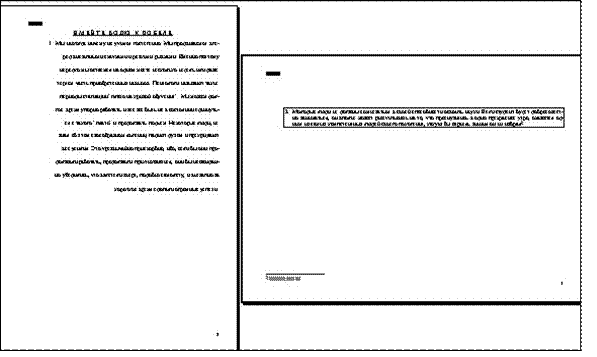
Рис. 2.4. Результат выполненной работы
ЗАДАНИЕ 1. Набрать, отформатировать и сохранить под именем Мудрые нижерасположенный текст, согласно следующим требованиям:
• часть текста, которая на латыни, выделить полужирным шрифтом, размер 14, зеленым цветом;
• русский перевод латинского текста выделить курсивом, размер 13, темно-зеленым цветом;
• авторов в указанном тексте выделить малыми прописными буквами, размер 12, зеленым цветом.
МУДРОСТЬПОКОЛЕНИЙ
Multa ignoscendo fit potens potentior.
Умей прощать, и мощь твоя умножится.
/ПУБЛИЙ СИР/ De te ipso modifice, de aliis honorifice. Себя самого умаляй, других возвеличивай.
Уважаемый посетитель!
Чтобы распечатать файл, скачайте его (в формате Word).
Ссылка на скачивание - внизу страницы.